CAD2010怎么用单重引线?
溜溜自学 室内设计 2022-12-05 浏览:348
大家好,我是小溜,在CAD中我们经常会需要使用到标注,这个时候为了更好的传递信息,会添加一个引线,经常使用单重引线,但小白可能不了解CAD2010怎么用单重引线,没关系,今天的教程来告诉您。
工具/软件
硬件型号:神舟(HASEE)战神Z7-DA7NP
系统版本:Windows7
所需软件:CAD2010
方法/步骤
第1步
打开CAD2010的版本,界面就是这个样子的。

第2步
我们就用这个简单的示例来做演示。
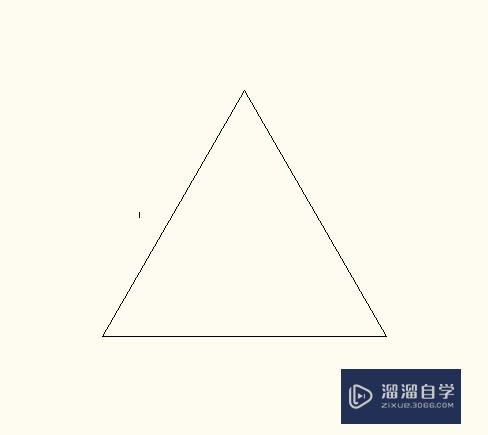
第3步
输入le按空格键开始使用单重引线功能。
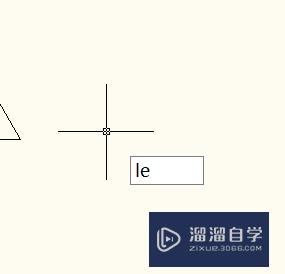
第4步
然后开始指定第一条引线,我们选择一条点击一下。

第5步
然后在指定下一个点,找一个合适的位置点击一下。
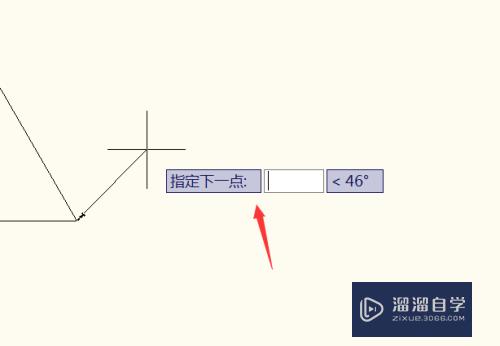
第6步
然后在指定一个点,在找一个位置点一下。
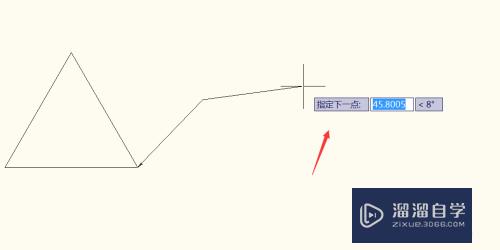
第7步
然后指定文字宽度,我们就按默认就可以了,直接按空格键。
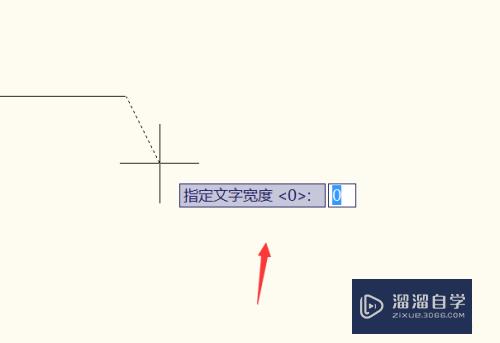
第8步
然后就是输入注释文字,我们输入60°就可以了。
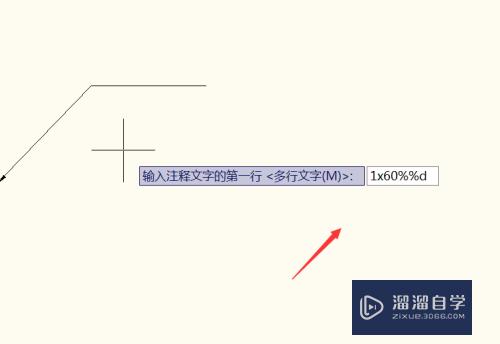
第9步
注释文字下一行也不用写,直接空格确认下一步。
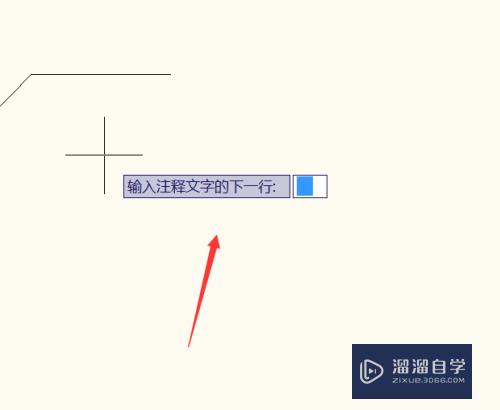
第10步
这个就是做好的示例,单重引线就是这样使用的。

第11步
最后如果我写东西对你有帮助,顺手投票点赞支持一下,小溜在这里谢过大家的支持。
注意/提示
本次分享是“CAD2010怎么用单重引线?”内容就这些啦,如果觉得图文不详细的话,可以点击这里观看【CAD免费视频教程】。
基础入门CAD2010图层的运用(一)
特别声明:以上文章内容来源于互联网收集整理,不得将文章内容
用于商业用途.如有关于作品内容、版权或其他问题请与溜溜网客服
联系。
相关文章
距结束 06 天 07 : 01 : 08
距结束 01 天 19 : 01 : 08
首页









